
- •Редактирование настроек сайта
- •Создание разделов и категорий для материалов
- •Создание статических страниц и размещение их в структуре сайта
- •Лабораторная работа № 5
- •Описание функциональных возможностей ядра dnn
- •Разграничение прав доступа в соответствии с ролями
- •Подключение и настройка модуля Store для создания Интернет-магазина
- •Лабораторная работа №4 Программирование модулей
- •Контрольные вопросы:
Г.Л. Шкурина, Д.П. Панченко
Использование системы DotNetNuke
для проектирования сайтов
Волгоград
2012
Лабораторная работа № 4
Разработка (построение) структуры и первоначальное наполнение сайта контентом
Цель работы: получение практических навыков разработки структуры сайта и размещение материалов в системе DotNetNuke.
Задачи:
Выполнить редактирование настроек сайта;
Создать разделы и категории для размещения материалов;
Создать страницы и разместить их в структуре сайта.
В качестве примера рассмотрим построение структуры и наполнение контентом сайта образовательного учреждения. Материал необходимо размещать по тематическим разделам: «Учебные предметы», «Преподаватели», «Документы». Раздел «Учебные предметы» будет включать несколько категорий: «Русский язык», «Математика», «Физика».
Редактирование настроек сайта
После установки системы необходимо отредактировать настройки сайта. Для этого авторизуемся (Login) на сайте в роли администратора (рис. 1).

Рис. 1. Авторизация на сайте
Перейдем в панель администрирования (Admin) (рис. 2).
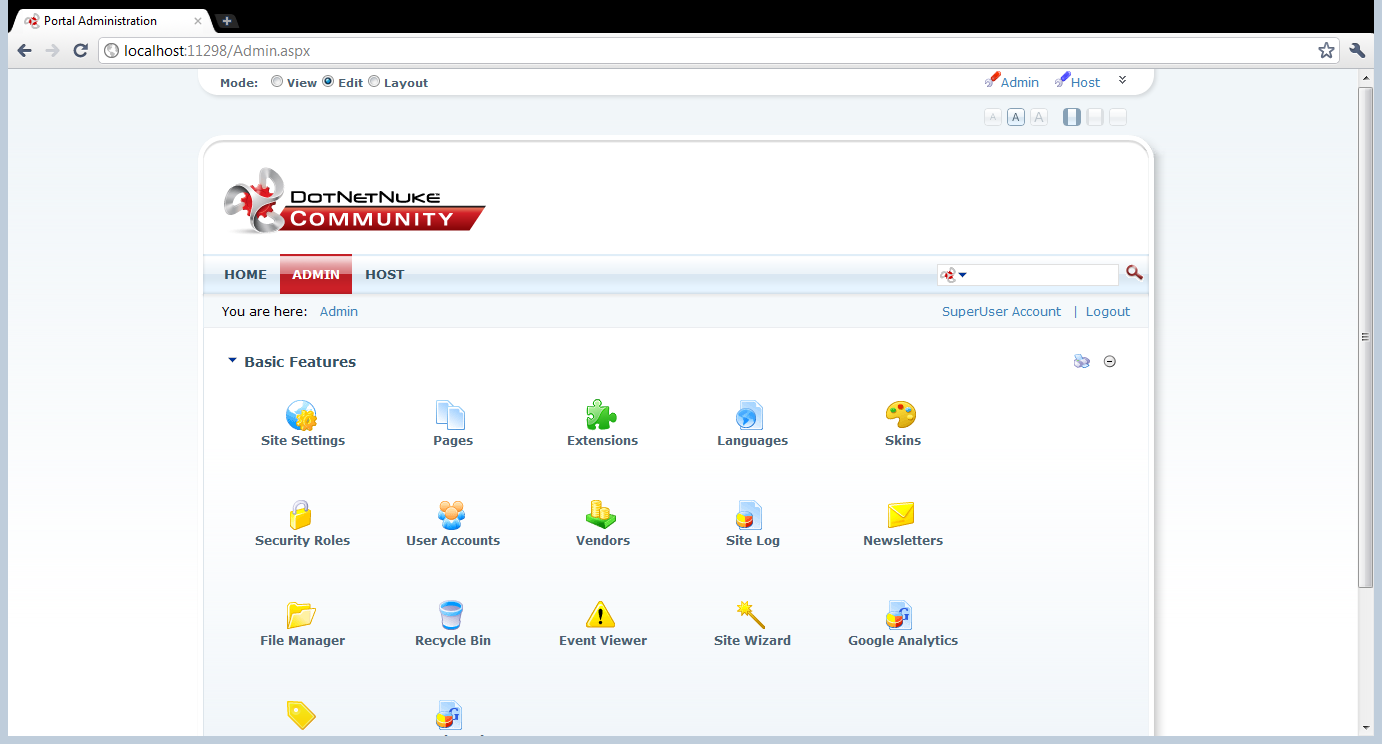
Рис. 2. Панель администрирования CMS DotNetNuke
Редактирование настроек сайт осуществляется в разделе «Site Settings» панели администрирования.

Укажем заголовок сайта (Title), описание (Description), ключевые слова (Keywords) и обновим настройки (ссылка «Update») (рис. 3).
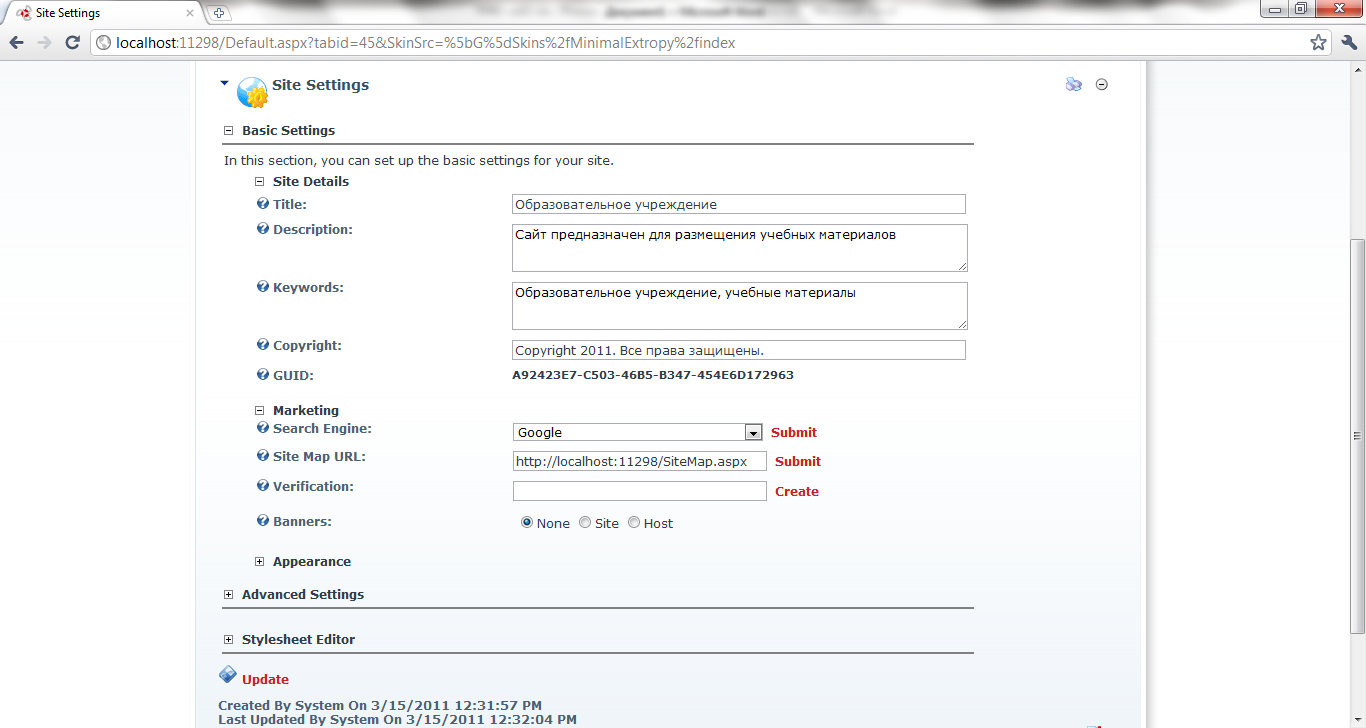
Рис. 3. Редактирование основных настроек сайта
Создание разделов и категорий для материалов
Формирование структуры сайта осуществляется в разделе «Taxonomy» панели администрирования (рис. 4).

Таксономия – механизм классификации/категоризации материалов на сайте. Основными элементами таксономии являются словарь (Vocabulary), термы – категории (Term), тэги (Tags).
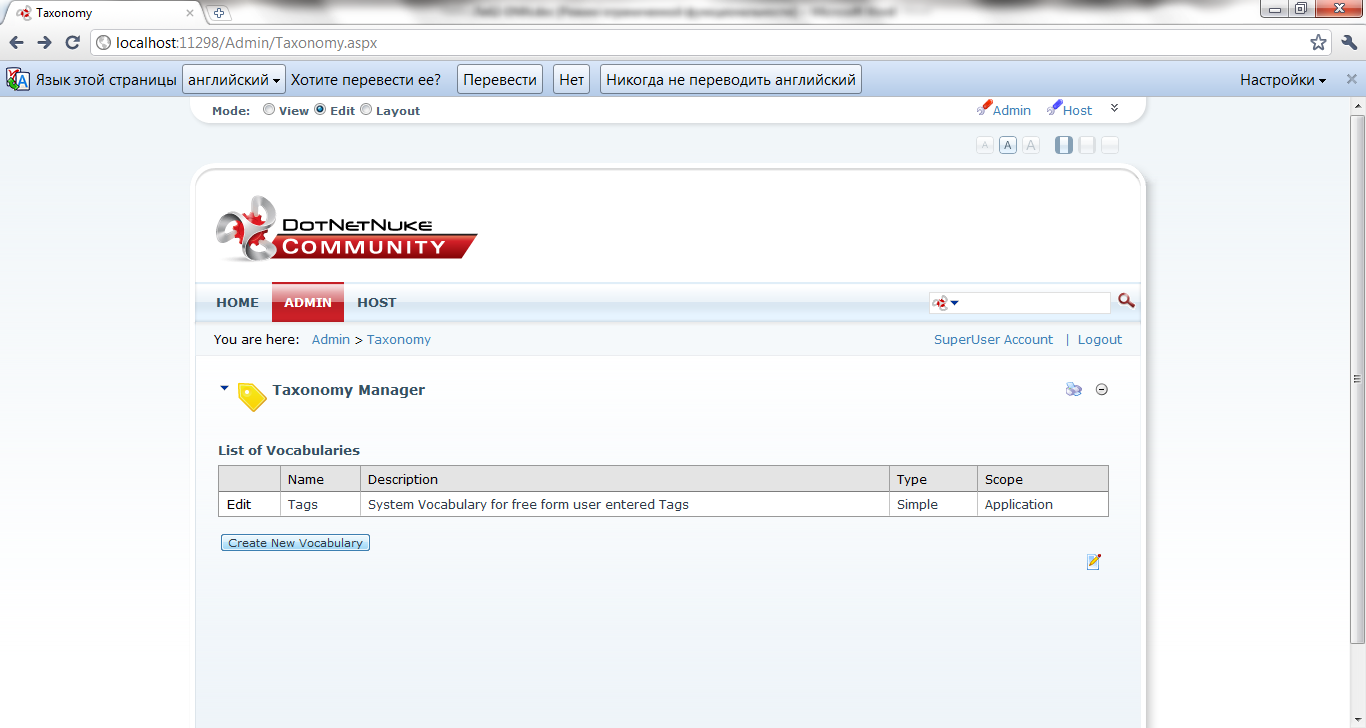
Рис. 4. Список созданных на сайте словарей в Taxonomy Manager
Для нашего примера необходимо создать иерархическую структуру, представленную на рис. 5.

Рис. 5. Иерархическая структура сайта
Для начала создадим новый словарь (Create New Vocabulary), указав его имя (Name), описание (Description), тип (Type) и область действия (Scope). Существует два типа словарей: простой (Simple), который может содержать только список категорий и иерархический (Hierarchy), в который могу входить вложенные друг в друга категории. Область действия может распространяться на все приложение (Application) или только на текущий сайт (Portal) (рис. 6).
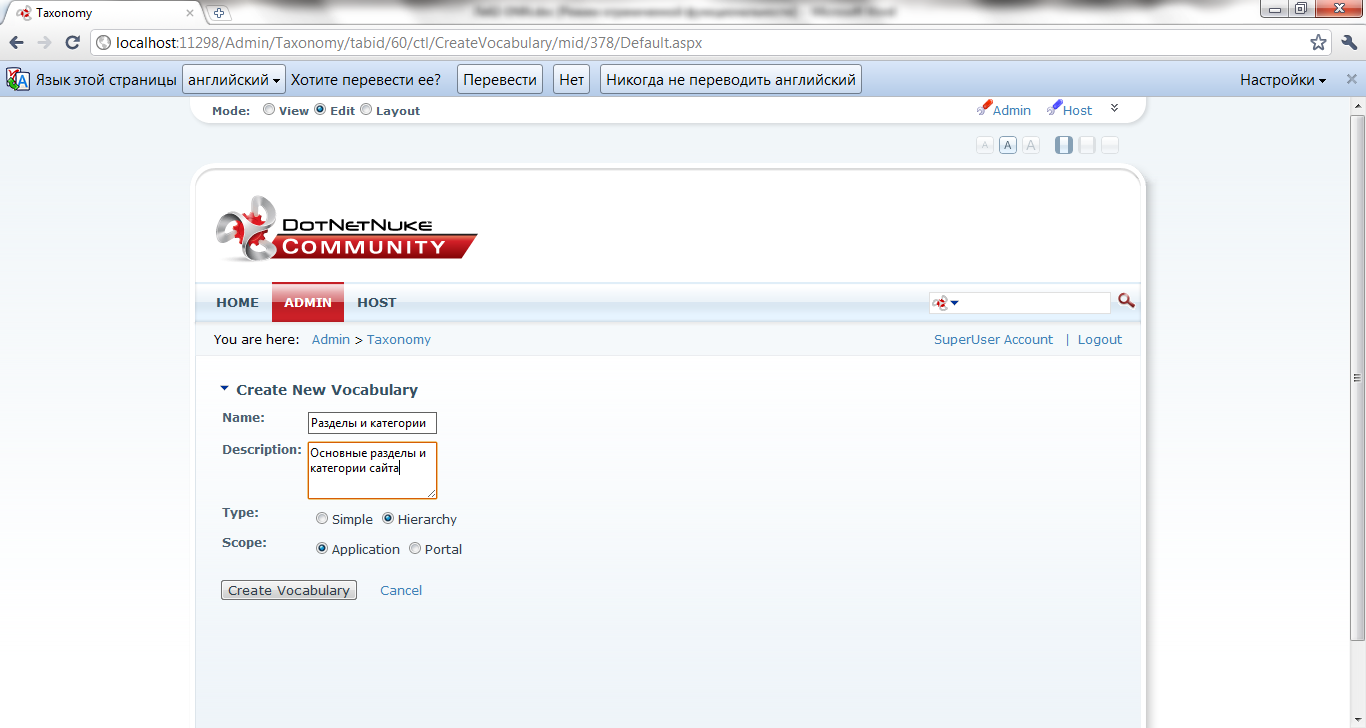
Рис. 6. Создание нового словаря
Далее перейдем к созданию в словаре категорий-термов. Для создания новой категории необходимо нажать «Add New» в словаре, заполнить поля - имя категории (Name), описание (Description) и указать категорию-родителя (выбрать из списка «Parent Term») (рис. 7).

Рис. 7. Создание новой категории
Т.к. при создании был указан иерархический тип словаря, необходимо создать корневую категорию, которая будет родителем для всех остальных. Создадим в словаре несколько категорий, в которых будет размещаться основная информация об образовательном учреждении: «Документы», «Преподаватели», «Учебные предметы» (рис. 8).

Рис. 8. Список всех созданных категорий в словаре «Разделы и категории»
Далее создадим подкатегории для учебных предметов. Таким образом, в категории «Учебные предметы» были созданы подкатегории «Русский язык», «Математика», «Физика» (рис. 9).
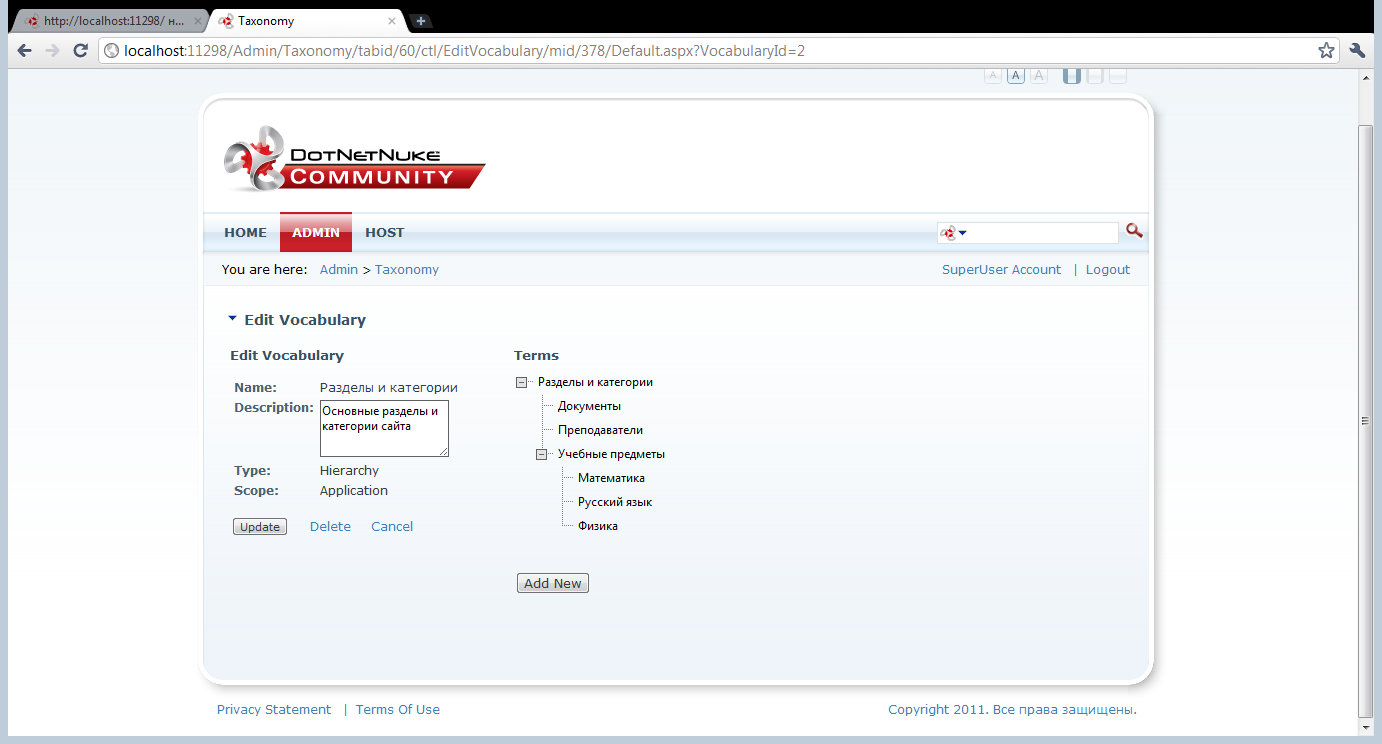
Рис. 9. Список всех созданных категорий и подкатегорий в словаре «Разделы и категории»
Создание статических страниц и размещение их в структуре сайта
Различают два вида страниц:
- статические (содержимое которых редко изменяется; например, «О нас», «Контактная информация» и т.д.);
- динамические (содержимое которых меняется динамически; например, «Новости»).
Добавление статических страниц осуществляется в разделе «Pages»

Для добавления новой странице выберем действие (Actions) Add (“+”). При создании страницы необходимо указать ее основные параметры – имя (Page Name), заголовок (Page Title), описание (Description), ключевые слова (Keywords), категорию (Tags) (если страница будет принадлежать к конкретному терму в словаре) и др. (рис. 10).
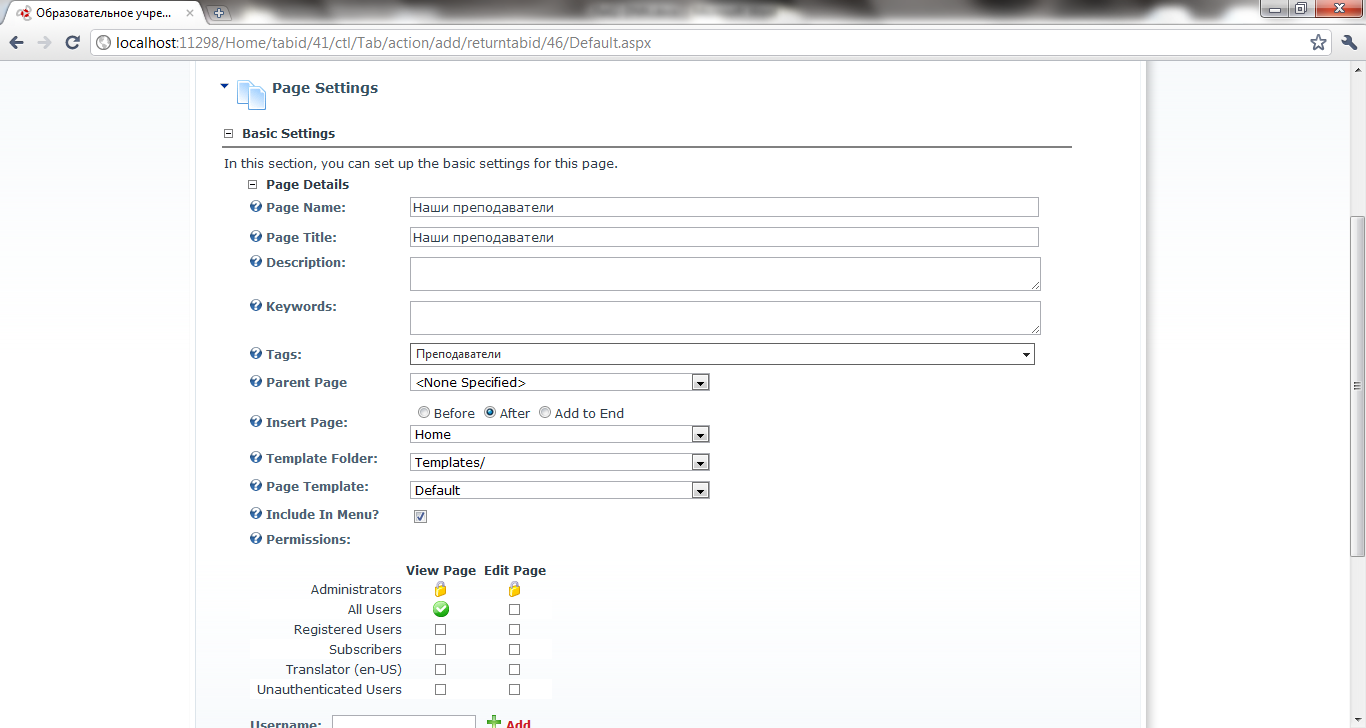
Рис. 10. Основные параметры страницы
Для добавления ссылки на страницу в меню необходимо установить флажок «Include to menu».
Чтобы привязать страницу к конкретной категории, при создании страницы выберите соответствующую категорию из списка Tags.
Также для каждой страницы в секции Permissions можно указать ограничения прав доступа на просмотр и редактирование страницы.
В поле «Ключевые слова» (Keywords) можно перечислить основные термины, которые упоминаются или описываются в статье. Эту возможность необходимо использовать для того, чтобы поисковые системы быстрее находили ваш сайт в ответ на запросы пользователей (SEO - Search Engine Optimization).
Далее перейдем к созданию содержимого (контента) страницы (рис. 11.).

Рис. 11. Содержание страницы
Для редактирования содержимого страницы выберем пункт «Edit Content». Текст страницы можно редактировать с помощь специального редактора либо в визуальном режиме («design»), либо в режиме HTML (рис. 12).

Рис. 12. Редактирование контента страницы в режиме HTML
Чтобы сохранить изменения, перейдите по ссылке «Save».
Задание для выполнения лабораторной работы: в данной лабораторной работе необходимо изучить принципы построения структуры сайта в системе DotNetNuke, познакомиться с механизмом таксономии, создать разделы и категории сайта (не менее 3 категорий, в каждой из которых создать не менее 2 подкатегорий), выполнить наполнение сайта контентом (не менее 5 страниц). Выбор тематики сайта осуществляется студентом самостоятельно.
Контрольные вопросы:
Что входит в понятие «структура сайта»?
Что такое таксономия? Для чего применяется механизм таксономии?
Опишите основные элементы таксономии и их параметры.
Возможно ли с помощью словарей создать многоуровневую структуру сайта?
В чем разница между статическими и динамическими страницами сайта?
Возможно ли дать доступ на просмотр/редактирование страницы отдельным пользователям?
Каково назначение параметра keywords для страницы?
Назовите основные режимы редактирования содержимого страниц, перечислите основные достоинства и недостатки каждого из них.
